Howdy, Stranger!
It looks like you're new here. If you want to get involved, click one of these buttons!
Quick Links
Categories
- 31.1K All Categories
- 24.4K BoyzLife!
- 5.5K BoyzStyle
- 1.9K BoyzStories
- 5K BoyzLove
- 5.9K BoyzRoom
- 2 *Members Only!
- 1 BoyzAlbum*
- 1 BoyzChat*
- 12.8K BoyzConnect!
- 6K Jabodetabek
- 3.9K Jawa
- 2.5K Nusantara
- 451 International
- 291 BoyzForum Info
- 8 Apa Itu BoyzForum?
Selamat datang di situs Boyzforum yang diarsipkan oleh Queer Indonesia Archive. Forum untuk komunitas gay Indonesia yang populer ini didirikan pada tahun 2003, dan ditutup pada tanggal 15 Desember 2020.
Forum ini diabadikan untuk kepentingan sejarah. Tidak akan ada konten baru di forum ini. Silakan menikmati forum ini sebagai potongan dari sejarah queer Indonesia.
Forum ini diabadikan untuk kepentingan sejarah. Tidak akan ada konten baru di forum ini. Silakan menikmati forum ini sebagai potongan dari sejarah queer Indonesia.
(tip) All ABOUT PHOTOSHOP
Copyright 2021 Queer Indonesia Archive. See our Privacy Policy. Contact us at [email protected]
Dengan menggunakan situs ini berarti Anda setuju dengan Aturan Pakai.
BoyzForum.com adalah situs anti pedofilia!
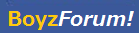
Comments
sidenot ^^ ::
>> klik aja biar besaran gambarnya
>> klik digambarnya biar aga gedean...
how to make
CUT OUT EFFECT with lasso tool
using this pic
cred pic: af gallery
1. lakukan langkah2 basic kalian seperti drag gambar ke layer kosong, sharpen, dll
kaya' gini :
+ buka layer baru 500 x 400, drag gambar ke layer kosong tsb, tempatkan di agak tengah kiri
+ memperbaiki kualitas gambar (this is my way ^^):
- duplicate layer (pada contoh layer 2)
- set layer 2 copy (hasil duplicate) ke 'screen' pada drop option
- Filter->Blur->Gaussian Blur, dengan radius 1,4 pixel
- kembali pada layer 2, Filter -> Sharpen 1x
- pada layer 2 copy, ctrl+e (merge down, supaya layernya g kebanyakan ^^)
- duplicate lagi layer 2 copy, set hasil duplicate ke 'multiply' dengan opacity 50%
- pada layer 2 copy 2,merge down (ctrl + e)
- duplicate lagi, set 'soft light' dengan opacity 50%
- ctrl+e lagi
- done! my result...
2. pada layer 1 (kalo kalian ngga ada layer awal ini, buat layer baru, tempatkan pada urutan paling bawah), fill dengan warna hitam sebagai background
3. nah, kita mulai langkah yang paling penting.
pada tool palette, klik tombol 'LASSO TOOL', pilih yg 'polygonal lasso tool' dengan cara klik tombol lebih lama
BEKERJA PADA LAYER 2 (layer gambar), kita akan memisahkan badan okbin dari background awalnya
(langkah2 untuk yg tidak tahu bagaimana menggunakan lasso tool ^^)
klik sekali pada bagian atas pojok rambut okbin (diberi lebihan sedikit), seperti ini
jika sudah sampai bagian sebelah kanan, pertemukan kursor lasso kalian dengan titik awalnya, sehingga pada kursor lasso ada bulatan kecil
klik sekali, dan bagian tubuh okbin akan muncul titik2 berjalan
pada gambar, klik kanan, pilih layer via copy
dan pada window layer, muncul layer baru
kemudian, jika layer 2 di-off (diklik pada gambar mata), akan tampil seperti ini
jika ingin diberi kesan border, maka buat layer baru, letakkan di bawah layer hasil cut out, fill dengan sembarang warna yg diinginkan (mine was red), kemudian ulangi langkah LASSO TOOL di atas PADA LAYER WARNA TSB dengan memotong sesuai bentuk yg diinginkan (siluet sesuai dengan bentuk tubuhnya, ukurannya dilebihkan)
mine like this :
well, that's the basic
selanjutnya terserah anda, mo make teksture, brush sesuka hati...
Jadinya kaya' ini :
layer2nya X_X
Top abis tuh tutorialnya pasti berguna banget buat teman-teman bfmania yang hobi ama photoshop.
two thumbs up buat semua yang udah ngajarin disini, dan two thumbs up juga buat ts nya
Hahags bisa aja...
gw juga masih dalam tahap belajar Photoshop koq
Gue juga mau belajar ... ah!
Thanks BUM-BUM!
thanks banged yak!!!
Posting dong hasil karyanya atau udah bisa bikin trik juga?
Sharing dong
setahu dan yang pernah gw pake... seperti maksud loe itu... tool tersebut cuma ada di program free hand.. di corel n ilustrator blm ada...
n jgn ty cr nya ... soalnya gw jg lupa... lg nyari2 juga.. n jg lg buka2 buku smester2 kemaren lagi... cm gk nemu/.. sori... tapi gw pastiin tools seperti maksud loe itu PASTINYA ada di free hand...